- Главная
- Информатика
- Creation and calculation in the spreadsheet

Содержание
Слайд 2
Task 1
АЛГОРИТМ ВЫПОЛНЕНИЯ ЗАДАНИЯ.
В ячейку А1 записать Среднегодовая численность работающих
В ячейку
Task 1
АЛГОРИТМ ВЫПОЛНЕНИЯ ЗАДАНИЯ.
В ячейку А1 записать Среднегодовая численность работающих
В ячейку
А2 записать Категории должностей.
Увеличить ширину столбца А так, чтобы запись появилась в ячейке А2
В ячейки B2, C2, D2 записать соответственно Механический цех Сборочный цех Всего.
Отформатировать текст в строке 2 по центру, а в А9 написать ИТОГО:
Отформатировать текст в ячейке А9 по правому краю
В ячейки В3:С8 записать цифровые данные по численности.
Произвести суммирование численности по Механическому цеху, для этого выделить ячейку В9, выполнить команду ∑ (Автосумма) на панели инструментов Стандартная.
Произвести суммирование численности по Сборочному цеху
Произвести суммирование численности по категории Рабочие, для этого выделить ячейку D3, выполнить команду ∑ (Автосумма).
Произвести суммирование численности по всем остальным категориям должностей
В ячейке D9 подсчитать общую численность работающих, выполнив команду ∑(Автосумма) и указывая нужный диапазон с помощью мыши.
Отформатировать заголовок таблицы, для этого выделить ячейки А1:D1, выполнить команду Объединить и поместить в центре (кнопка ←а→ на панели инструментов Главная).
Оформить рамку таблицы, для этого выделить всю таблицу (А1:D9), выполнить команду выбрать вкладку Главная /Шрифт/Граница
Увеличить ширину столбца А так, чтобы запись появилась в ячейке А2
В ячейки B2, C2, D2 записать соответственно Механический цех Сборочный цех Всего.
Отформатировать текст в строке 2 по центру, а в А9 написать ИТОГО:
Отформатировать текст в ячейке А9 по правому краю
В ячейки В3:С8 записать цифровые данные по численности.
Произвести суммирование численности по Механическому цеху, для этого выделить ячейку В9, выполнить команду ∑ (Автосумма) на панели инструментов Стандартная.
Произвести суммирование численности по Сборочному цеху
Произвести суммирование численности по категории Рабочие, для этого выделить ячейку D3, выполнить команду ∑ (Автосумма).
Произвести суммирование численности по всем остальным категориям должностей
В ячейке D9 подсчитать общую численность работающих, выполнив команду ∑(Автосумма) и указывая нужный диапазон с помощью мыши.
Отформатировать заголовок таблицы, для этого выделить ячейки А1:D1, выполнить команду Объединить и поместить в центре (кнопка ←а→ на панели инструментов Главная).
Оформить рамку таблицы, для этого выделить всю таблицу (А1:D9), выполнить команду выбрать вкладку Главная /Шрифт/Граница
Таблица 1
Слайд 3
Task 2
Запустите MS Excel.
Заполните таблицу.
Отформатируйте и отредактируйте, согласно рисунку 1:
В
Task 2
Запустите MS Excel.
Заполните таблицу.
Отформатируйте и отредактируйте, согласно рисунку 1:
В
столбце С посчитайте сумму чесел А и В.
По столбцу «Сумма» постройте круговую диаграмму, согласно рисунку 2. Для этого, выделите столбец С, нажмите на кнопку «Вставка» и выберите диаграмму:
На панели инструментов «Данные» выберите «Фильтр». Выделите столбец А и отфильтруйте числа ниже 50, выбрав меню «Числовые фильтры»
Покажите все числа больше 68 в столбце В.
По столбцу «Сумма» постройте круговую диаграмму, согласно рисунку 2. Для этого, выделите столбец С, нажмите на кнопку «Вставка» и выберите диаграмму:
На панели инструментов «Данные» выберите «Фильтр». Выделите столбец А и отфильтруйте числа ниже 50, выбрав меню «Числовые фильтры»
Покажите все числа больше 68 в столбце В.
Рисунок 1
Рисунок 2
- Предыдущая
Путешествие в книжный мир (Библиопрогулка)Следующая -
Способы записи алгоритмов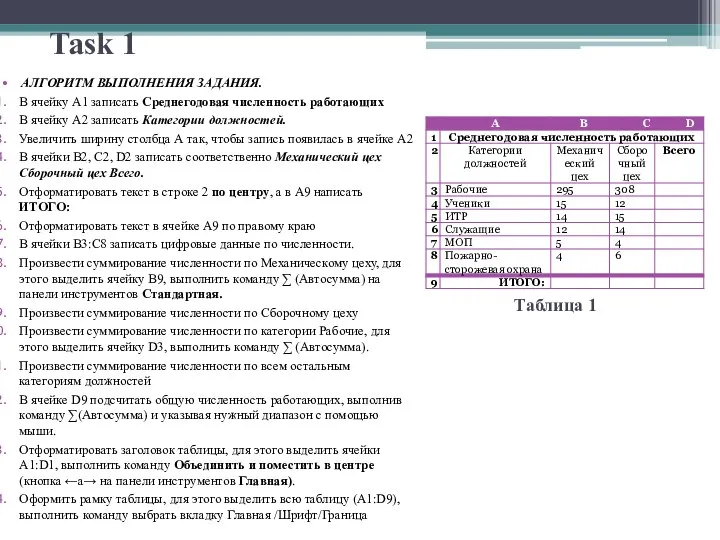

 Работа за компьютером
Работа за компьютером Интернет в работе переводчика: мой опыт
Интернет в работе переводчика: мой опыт Вещественный тип данных, указатели, функции
Вещественный тип данных, указатели, функции Управление слухами
Управление слухами Презентация "«Алгебра логики (3)»" - скачать презентации по Информатике
Презентация "«Алгебра логики (3)»" - скачать презентации по Информатике Резервное копирование и восстановление базы данных (Microsoft SQL Server 2008)
Резервное копирование и восстановление базы данных (Microsoft SQL Server 2008) Начала С/C++: переменная, программа и ввод-вывод. С / С++. Тема 02
Начала С/C++: переменная, программа и ввод-вывод. С / С++. Тема 02 Разработка API и сопроводительная документация
Разработка API и сопроводительная документация Язык программирования JAVA. 2 занятие. Целые типы. Вещественные типы. Символы
Язык программирования JAVA. 2 занятие. Целые типы. Вещественные типы. Символы Cybersport
Cybersport Бизнес-система Топ-24
Бизнес-система Топ-24 Стандартные программы в составе ОС Windows: назначение и возможность. Лекция №18
Стандартные программы в составе ОС Windows: назначение и возможность. Лекция №18 Портфолио учителя. Учимся создавать электронное портфолио
Портфолио учителя. Учимся создавать электронное портфолио Основы операционных систем. Сети и сетевые операционные системы
Основы операционных систем. Сети и сетевые операционные системы Файловые архивы
Файловые архивы Презентация "Знакомство со средой ЛогоМиры" - скачать презентации по Информатике
Презентация "Знакомство со средой ЛогоМиры" - скачать презентации по Информатике Редактирование текста. Поиск информации
Редактирование текста. Поиск информации Графический редактор PAINT
Графический редактор PAINT урок №6 Создание презентации, состоящей из нескольких слайдов.
урок №6 Создание презентации, состоящей из нескольких слайдов.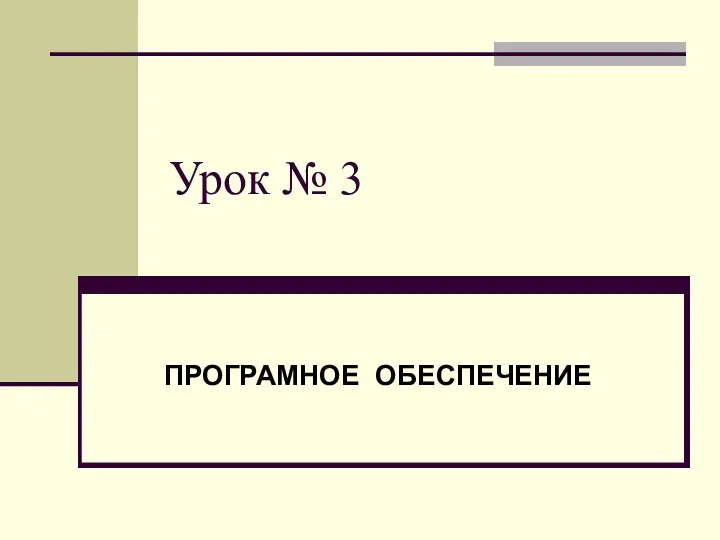 Програмное обеспечение
Програмное обеспечение Технология поиска информации
Технология поиска информации Обработка исключений
Обработка исключений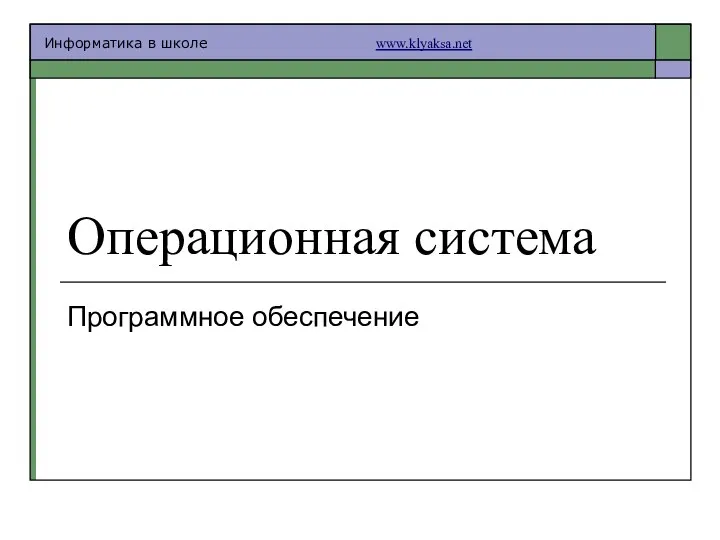 Операционная система Программное обеспечение
Операционная система Программное обеспечение Программирование на языке высокого уровня. Битовые операции
Программирование на языке высокого уровня. Битовые операции Работа с конструктором презентаций в MS-PowerPoint
Работа с конструктором презентаций в MS-PowerPoint Базовые информационные технологии: технология автоматизированного офиса, технологии баз данных
Базовые информационные технологии: технология автоматизированного офиса, технологии баз данных Строки. Инициализация строки
Строки. Инициализация строки DOI и ORCID и их важность в распространении научной информации
DOI и ORCID и их важность в распространении научной информации